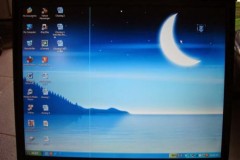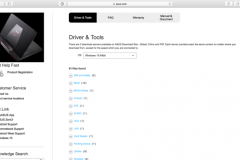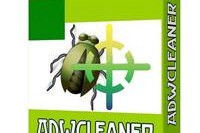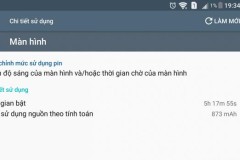Lỗi sọc màn hình laptop là một lỗi rất thường gặp, đa số ở các loại máy tính sử dụng đã lâu hoặc thường xuyên hoạt động liên tục. Lỗi này thường do 4 nguyên nhân gây ra. Vậy hãy cùng chúng tôi tìm hiểu cách khắc phục nhé!
1. Sọc màn hình do xung đột phần mềm, driver
Nguyên nhân:
- Chúng ta kiểm tra bằng phương pháp loại trừ. Bạn chỉ cần khởi động laptop, khi máy tính của bạn vào màn hình DOS (màn hình đen lúc khởi động), nếu thấy sọc dọc hay sọc ngang thì không phải do nguyên nhân này.
- Nếu màn hình DOS không có mà màn hình khi vào Window lại xuất hiện các sọc thì đây có thể là do xung đột phần mềm hoặc driver (có thể do 1 nguyên nhân khác).
Khắc phục:
- Cài lại Driver Card màn hình hoặc thâm chí cài lại Win.

2. Sọc màn hình do lỗi màn hình
Nguyên nhân:
- Nếu bạn nghi ngờ nguyên nhân gây ra sọc màn hình do màn hình của bạn bị lỗi thì bạn có thể kiểm tra bằng cách xem một hình ảnh trên 2 máy tính khác nhau.
- Nếu hình ảnh hiển thị trên máy tính kia không sọc nghĩa là màn hình của bạn bị lỗi. Nếu có sọc thì đó sẽ là một nguyên nhân khác.
Khắc phục:
- Khi màn hình hỏng thì bạn chỉ việc thay cái mới. Tùy theo từng loại màn hình và hảng sản xuất mà giá thành sẽ khác nhau.

3. Sọc màn hình do lỗi VGA
Nguyên nhân:
Lỗi VGA là nguyên nhân thường xuyên xảy ra với những dòng laptop cũ chỉ sử dụng driver rời không có on board. Bạn có thể nhận biết lỗi này qua những biểu hiện như:
- Bị sọc ngang hoặc dọc không thấy màn hình.
- Màn hình xuất hiện sọc sau 1 lúc sử dụng.
- Tự khởi động lại khi sử dụng lâu.
Khắc phục:
- Tùy theo tình trạng và nguyên nhân sẽ có những cách khắc phục khác nhau. Tuy nhiên đối với lỗi VGA thì bạn nên mang máy ra những nơi sửa chữa uy tín để sửa lại VGA hoặc bỏ hẳn hoặc thay thế mainboard.
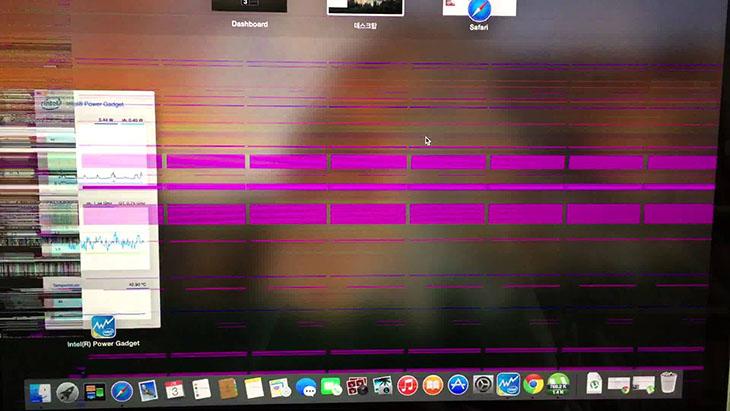
4. Sọc màn hình do lỗi dây cáp
Nguyên nhân:
- Trên thực tế lỗi này thường rất ít gặp, chỉ gặp với các máy PC kết nối vào màn hình, còn đối với laptop thì có thể bị lỗi do cáp có vấn đề hoặc trong quá trình di chuyển máy bị rớt, va đập làm cáp bị ảnh hưởng.
Khắc phục:
- Tháo ra kiểm tra hoặc đem lại các trung tâm uy tín để gắn lại hoặc thay thế cáp khác thường khi bị lỗi này thì không mất nhiều chi phí.

Bài viết trên đã đưa ra các nguyên nhân gây ra và cách khắc phục sự xuất hiện của các sọc trên màn hình laptop. Mong rằng bài viết sẽ giúp được bạn nếu máy tính của bạn rơi vào trường hợp như trên. Mọi thắc mắc hay liện hệ đặt mua sản phẩm bạn hãy bình luận bên dưới nhé.